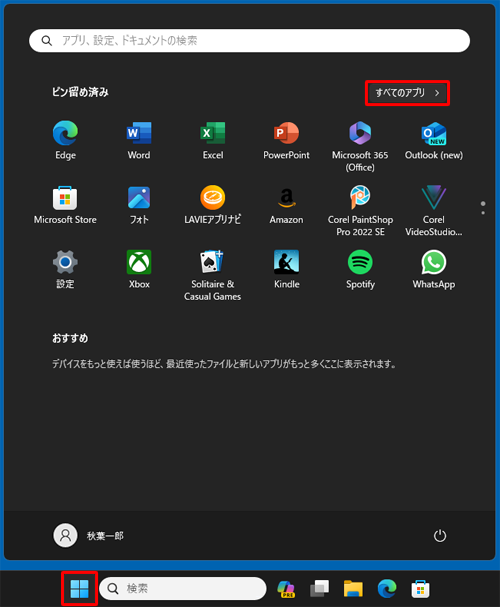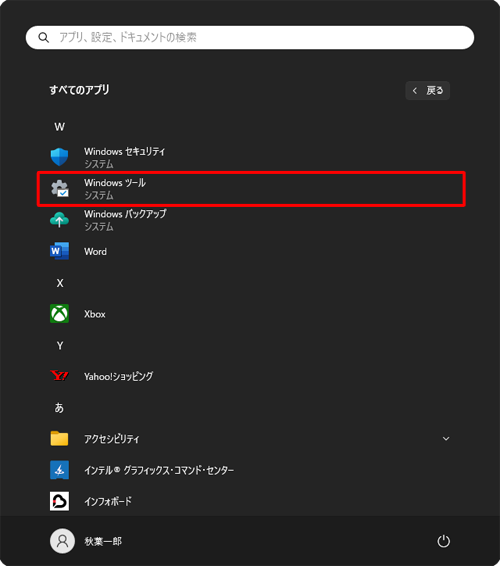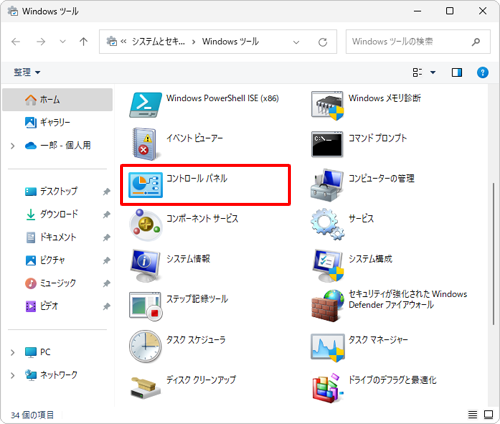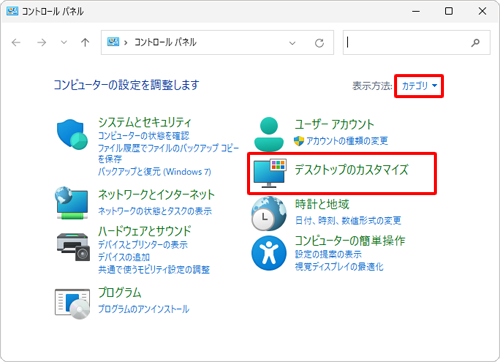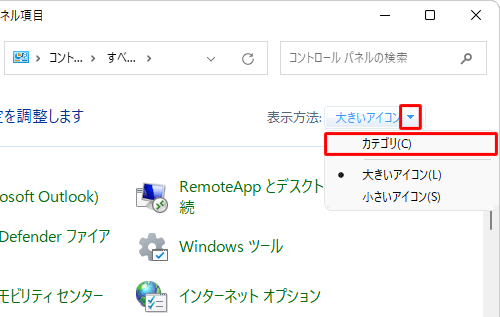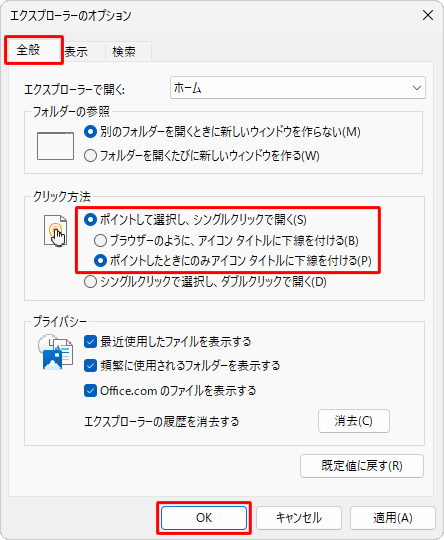Windows11でファイルやフォルダーをシングルクリックで開く設定方法は?
問題の所在
windows10の旧パソコンで、ファイルやフォルダーをシングルクリックで開く設定にしていた。
今般、Windows11の新パソコンで同様の設定にする際の備忘メモ。
結論
以下の2通りがあるよう:
1)エクスプローラー上で設定。
2)アプリケーションソフト(=windowsツール)から設定。
まず1)から。ググって冒頭にヒットした、参考記事は以下:
(以下、一部抜粋)
まずはタスクバーのフォルダアイコンからエクスプローラーを開きます。
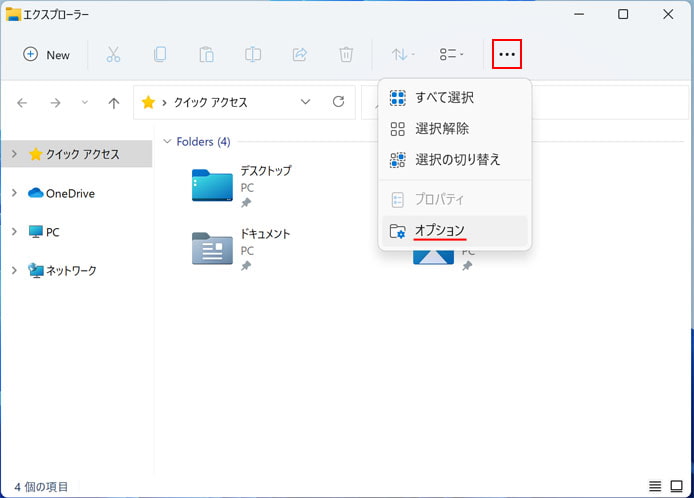
「…」ボタンを押してメニューの中からオプションを選択します。
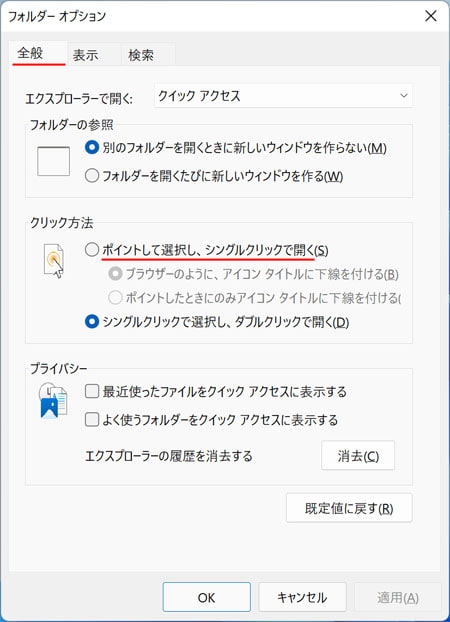
フォルダーオプションが開いたら、全般タブのクリック方法の項目で「ポイントして選択し、シングルクリックで開く」のラジオボタンをオンにします。
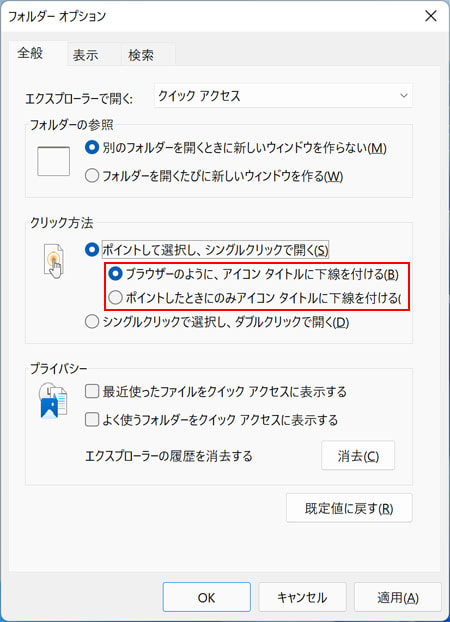
2)アプリケーションソフト(=windowsツール)から設定。
ググって冒頭にヒットした、参考記事は以下:
Windows 11でファイルやフォルダーをシングルクリックで開くように設定する方法
https://faq.nec-lavie.jp/qasearch/1007/app/servlet/relatedqa?QID=023420
(以下、一部抜粋)
- 「スタート」をクリックし、画面右上にある「すべてのアプリ」をクリックします。

- 「すべてのアプリ」の一覧が表示されます。
「W」欄から「Windowsツール」をクリックします。

- 「Windowsツール」が表示されます。
一覧から「コントロールパネル」をダブルクリックします。

- 「コントロールパネル」が表示されます。
「表示方法」が「カテゴリ」になっていることを確認し、「デスクトップのカスタマイズ」をクリックします。

補足
「表示方法」が「大きいアイコン」または「小さいアイコン」の場合は、「▼」をクリックして表示された一覧から「カテゴリ」をクリックし、表示方法を変更してください。

- 「デスクトップのカスタマイズ」が表示されます。
「シングルクリックまたはダブルクリックの指定」をクリックします。

- 「エクスプローラーのオプション」が表示されます。
「全般」タブをクリックし、「クリック方法」欄から「ポイントして選択し、シングルクリックで開く」をクリックします。
また、アイコンに下線を常に表示するか、ポイント時にのみ表示するかを選択し、「OK」をクリックします。

=================
理由
特記事項なし
補足
特記事項なし
■